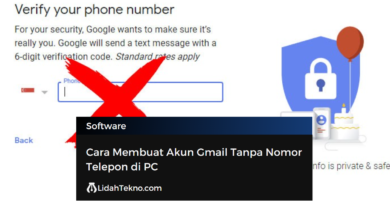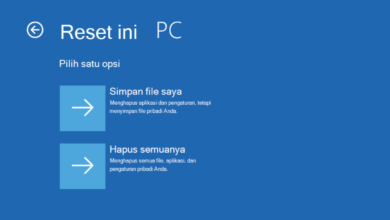Penggunaan dan Cara Mengaktifkan Virtual Private Network (VPN) di Berbagai Perangkat

Virtual Private Network (VPN) adalah teknologi komunikasi yang memungkinkan pengguna untuk membuat koneksi pribadi melalui jaringan publik. Dengan menggunakan VPN, data yang dikirim dan diterima melalui internet dapat tetap aman dan rahasia karena adanya enkripsi yang kuat. Sejak pandemi COVID-19, penggunaan VPN meningkat drastis karena masyarakat lebih sadar akan pentingnya keamanan dan privasi dalam beraktivitas online.
Apa Itu Virtual Private Network (VPN)?
Secara sederhana, VPN adalah alat yang menghubungkan pengguna ke jaringan internet melalui jalur yang terenkripsi. Hal ini memberikan perlindungan terhadap aktivitas online, sehingga data seperti kata sandi, informasi pribadi, atau transaksi finansial tidak mudah diakses oleh pihak ketiga. Teknologi ini sangat berguna bagi pengguna yang sering mengakses internet dari jaringan umum seperti WiFi kafe atau bandara.
Selain itu, VPN juga bisa digunakan untuk mengakses konten yang dibatasi secara geografis. Misalnya, pengguna di Indonesia bisa mengakses layanan streaming yang hanya tersedia di negara lain dengan bantuan server yang terletak di lokasi tersebut.
Penggunaan VPN Meningkat Drastis Selama Pandemi
Pandemi COVID-19 telah mengubah cara hidup masyarakat, termasuk dalam hal bekerja dan belajar dari rumah. Kebutuhan untuk tetap terhubung dengan dunia luar tanpa mengorbankan privasi menjadi semakin mendesak. Banyak perusahaan dan lembaga pendidikan mulai menerapkan kebijakan kerja jarak jauh, dan penggunaan VPN menjadi salah satu solusi utama untuk menjaga keamanan data dan akses jaringan internal.
Dalam situasi seperti ini, penggunaan VPN tidak hanya menjadi alat keamanan, tetapi juga menjadi bagian dari infrastruktur digital yang mendukung produktivitas dan efisiensi kerja. Dengan demikian, penggunaan teknologi ini menjadi semakin populer dan wajib dipahami oleh semua pengguna internet.
Cara Mengaktifkan VPN di Ponsel Android
Pengguna ponsel Android dapat mengaktifkan VPN dengan beberapa cara. Berikut langkah-langkahnya:
1. Melalui Pengaturan Ponsel
- Buka menu Pengaturan pada ponsel.
- Cari opsi Koneksi Lainnya atau Network & Internet, lalu pilih VPN.
- Jika tidak menemukan opsi tersebut, coba cari “VPN” di kolom pencarian.
- Setelah masuk ke menu VPN, klik Tambahkan Jaringan VPN.
- Masukkan nama pengguna dan kata sandi sesuai dengan informasi dari penyedia layanan VPN.
- Klik Hubungkan untuk mengaktifkan koneksi.
Setelah berhasil terhubung, ikon kunci akan muncul di layar ponsel sebagai tanda bahwa VPN aktif.
2. Mengunduh Aplikasi VPN di Play Store
Selain mengaktifkan melalui pengaturan ponsel, pengguna juga bisa mengunduh aplikasi VPN dari Play Store. Beberapa aplikasi populer antara lain Turbo VPN, SuperVPN Free VPN Client, OpenVPN, dan ThunderVPN.
Aplikasi ini biasanya menyediakan fitur gratis dengan batasan tertentu, namun untuk pengguna yang membutuhkan fitur lengkap, layanan berbayar tersedia dengan harga terjangkau. Setelah aplikasi terinstal, pengguna dapat melakukan sign up dan kemudian mengklik Connect untuk menghubungkan ke server yang diinginkan.
3. Menggunakan Browser yang Mendukung Fitur VPN
Beberapa browser web seperti Opera dan Firefox Focus menyediakan fitur VPN bawaan yang bisa langsung digunakan. Pengguna hanya perlu mengunduh browser tersebut dari Play Store, lalu mengaktifkan fitur VPN yang disediakan. Cara ini cocok untuk pengguna yang ingin menghemat ruang penyimpanan aplikasi.
Cara Mengaktifkan VPN di iPhone
Pengguna iPhone juga bisa mengaktifkan layanan VPN dengan mudah. Berikut langkah-langkahnya:
1. Mengunduh Aplikasi VPN di App Store
- Buka App Store dan cari aplikasi seperti Turbo VPN.
- Unduh dan instal aplikasi tersebut.
- Setelah terinstal, buka aplikasi dan izinkan akses Touch ID atau Face ID jika diperlukan.
- Klik Allow dan masukkan kode akses untuk terhubung ke server.
Setelah terhubung, logo VPN akan muncul di notification bar iPhone sebagai tanda bahwa koneksi aktif.
Cara Mengaktifkan VPN di Laptop atau Komputer
Untuk pengguna laptop atau komputer, berikut langkah-langkah mengaktifkan VPN:
1. Melalui Pengaturan Jaringan
- Klik ikon Network di bagian kanan bawah taskbar.
- Pilih Network Settings.
- Cari opsi VPN dan klik Add a VPN Connection.
- Di bagian VPN provider, pilih Windows (built-in).
- Pada VPN type, pilih Automatic.
- Isi detail koneksi seperti Connection Name dan Server Name or Address.
- Masukkan nama pengguna dan kata sandi dari penyedia layanan.
- Klik Save dan tutup jendela pengaturan.
- Kembali ke ikon Wi-Fi dan pilih koneksi VPN yang baru dibuat.
- Klik Connect untuk mengaktifkan koneksi.
Manfaat dan Keamanan Penggunaan VPN
Penggunaan VPN memiliki banyak manfaat, terutama dalam hal keamanan dan privasi. Berikut beberapa di antaranya:
- Enkripsi Data: Data yang dikirim dan diterima melalui internet dilindungi dengan enkripsi tingkat tinggi.
- Menghindari Penyadapan: Penggunaan jaringan publik seperti WiFi umum menjadi lebih aman.
- Akses Konten Terbatas: Pengguna bisa mengakses situs atau layanan yang hanya tersedia di negara tertentu.
- Privasi Pengguna: Informasi pribadi dan aktivitas online tidak mudah diidentifikasi oleh pihak ketiga.
Namun, pengguna juga perlu waspada terhadap layanan VPN yang tidak terpercaya. Pastikan untuk memilih penyedia layanan yang memiliki reputasi baik dan menjaga kebijakan privasi yang jelas.
Kesimpulan
Dalam era digital yang semakin berkembang, penggunaan Virtual Private Network (VPN) menjadi semakin penting. Tidak hanya sebagai alat keamanan, tetapi juga sebagai sarana untuk mengakses konten secara global. Baik pengguna ponsel Android, iPhone, maupun laptop, semua bisa mengaktifkan layanan ini dengan mudah melalui berbagai metode yang telah dijelaskan.
Dengan peningkatan kesadaran akan privasi dan keamanan data, penggunaan VPN akan terus meningkat. Oleh karena itu, penting bagi setiap pengguna internet untuk memahami cara mengaktifkan dan menggunakan layanan ini secara benar dan aman.